如何解决651错误?
作者:佚名 来源:未知 时间:2024-11-26
宽带连接错误651是一个常见的网络连接问题,通常表明用户终端电脑与网通局端设备之间的连接存在问题。这个问题可能由多种因素引起,包括网线故障、Modem故障、网卡驱动问题以及网络运营商的问题等。为了帮助那些遇到651错误并希望找到解决方法的用户,以下将详细介绍一些常见的解决方法。

检查物理连接
首先,解决651错误的最基础步骤是检查物理连接。这包括以下几个方面:

1. 网线检查:

确保网线连接牢固,没有松动。
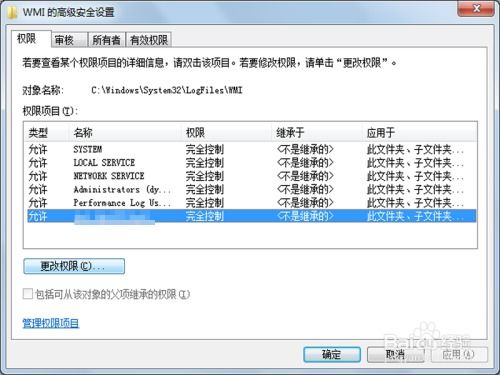
尝试更换网线,以排除网线本身的质量问题。
检查网线接头是否有破损或污渍,必要时进行清洁或更换。
2. Modem和路由器检查:
检查Modem和路由器是否正常工作,观察指示灯状态。
如果指示灯不正常,尝试重新启动Modem和路由器。
重启方法为断开电源,等待30秒后再重新插入电源线。
3. 分离器检查:
如果使用电话线路,确保分离器连接正确。
一般分离器有三个接口:PHONE接电话,LINE接外线,MODEM接MODEM。
分离器连接不正确可能导致无法上网,但能打电话。
更新和配置网卡驱动
网卡驱动问题也是导致651错误的常见原因之一。以下是一些步骤来更新和配置网卡驱动:
1. 更新网卡驱动:
访问计算机制造商的官方网站,下载适用于您网卡型号的最新驱动程序。
安装新驱动程序后,重启计算机以确保更改生效。
2. 配置网卡设置:
在“高级”选项卡中,找到“速度和双工”选项,并将其设置为“全双工”。
根据操作系统的不同,配置方法可能略有不同。例如,在Windows 7中,可以通过“网络与共享中心” -> “更改适配器设置” -> “本地连接右键” -> “属性” -> “配置” -> “高级” -> “速度和双工模式”进行设置。
禁用和重置网络设置
有时候,禁用防火墙或安全软件,以及重置网络适配器可以解决651错误。
1. 禁用防火墙或安全软件:
暂时禁用任何可能阻止连接的第三方防火墙或安全软件。
禁用后,尝试重新连接网络,看问题是否得到解决。
2. 重置网络适配器:
在“设备管理器”中,右键单击网络适配器并选择“禁用”。
然后,右键单击并选择“启用”,以重置网络适配器。
重启和重建网络连接
有时候,简单的重启和重建网络连接也能解决651错误。
1. 重启电脑:
有时候,一些临时的系统错误或网络配置问题可以通过重启电脑来解决。
2. 重建网络连接:
打开“控制面板”,选择“网络和共享中心”。
点击“设置新的连接或网络”,按照向导创建一个新的宽带连接。
在创建过程中,不要填写用户名和密码,直接点击连接。
如果出现错误691的提示,则说明网络连接本身没有问题,问题可能出在宽带账号上。此时,输入正确的用户名和密码,应该能够解决问题。
检查和更换网络设备
如果以上方法都不能解决651错误,那么可能是网络设备本身出现了问题。
1. 检查Modem:
如果Modem的指示灯不正常,可能是Modem本身出现了故障。
尝试更换一个新的Modem,或者将Modem送至专业维修处进行检测和维修。
2. 检查网卡:
如果怀疑是网卡硬件故障,可以尝试更换一个新的网卡。
联系网络运营商
如果以上所有步骤都不能解决651错误,那么可能是网络运营商的问题。这时候,最好联系网络运营商的客服进行解决。
1. 联系客服:
根据您的网络运营商,拨打相应的客服电话。例如,电信用户拨打10000,联通用户拨打10010,铁通用户拨打10050。
向客服人员说明您遇到的651错误,并请求他们的帮助。
2. 检查网络状态:
询问客服人员当前网络是否存在故障或维护。
如果网络存在问题,客服人员会告知您预计的修复时间。
其他可能的解决方案
1. 替换系统文件:
有时候,系统中的某些文件可能损坏,导致651错误。
尝试从另一台可以正常拨号的计算机中复制`raspppoe.sys`文件,并替换到出现问题的计算机中的`C:\windows\system32\drivers`目录下。
2. 设置文件权限:
确保`C:\Windows\System32\LogFiles\WMI`目录具有管理员权限。
右键点击WMI文件夹,选择“获取管理员权限”。
3. 检查宽带账号:
确保您的宽带账号没有欠费。如果欠费,缴清费用后重新连接网络。
通过以上的方法,您应该能够解决大多数651错误问题。如果问题依然存在,可能需要更详细的诊断和系统检查。在遇到网络问题时,保持耐心和细心,逐步排查每一个可能的因素,通常都能找到问题的根源并解决问题。希望这篇文章能够帮助到您,让您在遇到651错误时不再手足无措。
- 上一篇: 狗狗喉咙被卡,紧急自救指南!
- 下一篇: 家庭DIY:用牙膏轻松制作起泡胶的神奇方法!
































